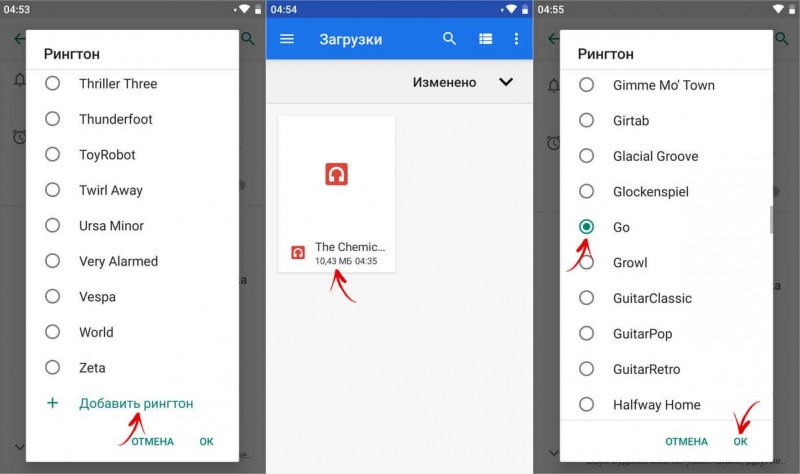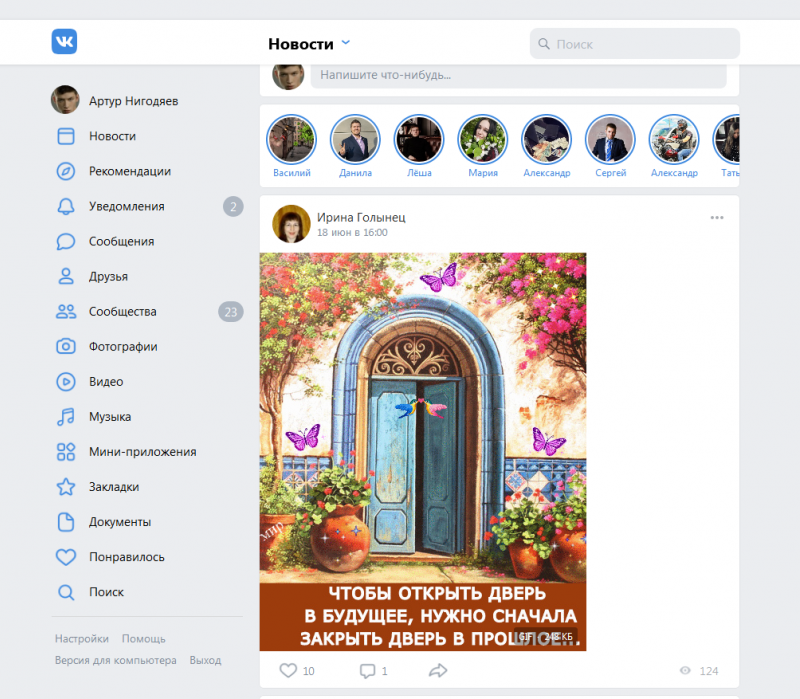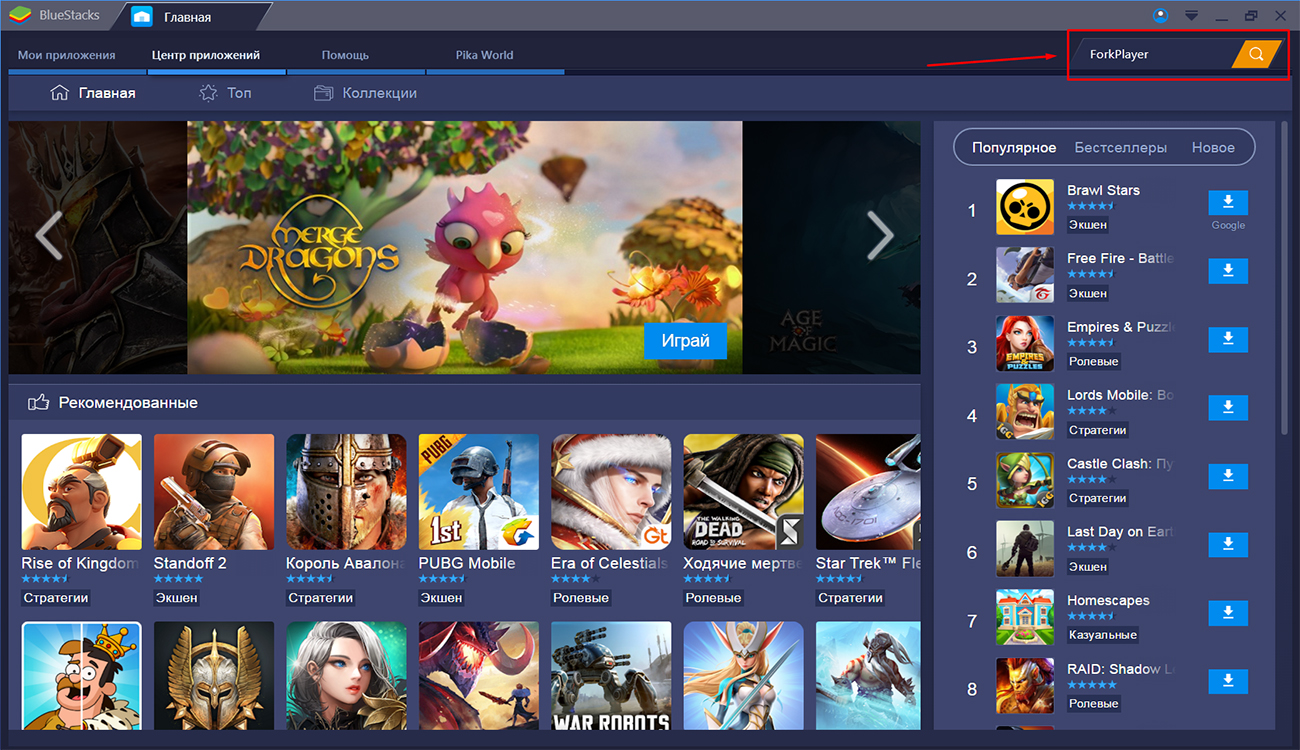Как поставить кулер на процессор: пошаговая инструкция и советы мастера
Содержание:
- Пример установки кулера на процессор
- Ссылки
- Вентилятор расположен в середине кулера
- Выбор подходящего кулера
- Рейтинг лучших микшерных пультов на 2020 год
- Из чего состоит система охлаждения
- Как передать файлы с компьютера на компьютер?
- Характеристики, на которые следует смотреть
- Установка кулера на процессоры Intel
- Установка кулера на процессор
- Перед началом
- Выбор кулера
- Советы и основные ошибки
Пример установки кулера на процессор
Итак, рассмотрим процесс установки кулера пошагово.
Шаг 1. Разбираем системник – снимаем боковую крышку и изучаем, какой вид крепления для кулера и какой сокет предусмотрены на материнке.
Шаг 2. Покупаем подходящий кулер. Чтобы не ошибиться, первые шаги лучше всего делать со специалистом.
Шаг 3. Снимаем материнскую плату и укладываем ее на ровную поверхность, например, стол.
Шаг 4. Если к кулеру в комплекте идет дополнительная крепежная пластина (при винтовом крепеже), монтируем ее на обратную сторону материнки.
Шаг 5. Изучаем направление потока воздуха, которое будет задавать кулер и разбираемся, как правильно его установить. Если это замена вышедшего из строя, лучше всего, перед снятием старого кулера, запомнить его расположение. В любом случае воздух должен двигаться от передней части компьютера к задней.
Шаг 6. Если разработчики не нанесли термопасту на кулер или принято решение поменять, распределяем ее тонким ровным слоем по основанию радиатора или процессору.
Шаг 7. Аккуратно, ровно и без нажима устанавливаем кулер основанием радиатора на кристалл процессора. Если что-то пошло не так и у вас не получилось сделать это ровно, снимите, заново распределите пасту и снова поставьте кулер.
Шаг 8. Фиксация.
Если крепление болтовое, их ввинчиваем в отверстия поочередно постепенно (лучше по диагонали).
Вставляющийся кулер фиксируем нажатием на «ножки» до щелчка.
Если предусмотрены зажимы, накидываем на выступ сначала одну скобу, потом вторую – с рычагом. После рычаг поворачиваем до полной фиксации.
Шаг 9. Аккуратно проверяем насколько надежно и ровно зафиксировано устройство и подключаем его к питанию ПК, подсоединив провода в соответствующие разъемы.
Шаг 10. Возвращаем на место материнскую плату, крышку системного блока и все кабели.
Теперь можно включить компьютер и протестировать его.
Ссылки
Вентилятор расположен в середине кулера
Кулер имеет полусплющенные трубки, расположенные под однородным куском меди.
Радиатор
При установке сначала в опорную пластину необходимо вкрутить болты-подставки, а на них установить крестовые установочные скобы и зажать сверху гайками. Заводская скоба прикручивается на крестовые скобы из набора.
Установка радиатора на материнскую плату
Вентилятор нужно установить между двумя радиаторами и подключить питание с платы.
Установка радиатора на материнскую плату
Corsair A70
Corsair A70
В этом кулере двумя вентиляторами создается система “тяни-толкай”. Corsair добавила сплиттер для подключения их в один разъём питания на плате. Вентиляторы не поддерживают регулировку ШИМ (PWM) и контроль скорости осуществляется через прошивку.
Радиатор Corsair A70 с одной стороны имеет вогнутую форму, чтобы улучшить выход воздуха из центра. Тепловые трубки разделяются слоем алюминия, из которого изготовлена основа.
Corsair A70
При установке для интерфейсов AMD использована защёлкивающаяся скоба. В этом кулере крепёжные винты прикручиваются изнутри основы A70. Опорная панель и скоба кулера стянуты с помощью гаек и винтов.
интерфейс AMD
Для завершения установки необходимо установить вентиляторы и подключить питание.
интерфейс AMD
Enermax ETS-T40
Enermax ETS-T40
Установочный набор предназначен для платформ AMD и Intel. Набор болтов не требует наличия опорной планки сокета LGA 2011. Рёбра радиатора поддерживают систему “тяни-толкай” из двух вентиляторов, для этого есть второй набор зажимов. Основание ETS-T40 сделано по технологии прямого контакта.
ETS-T40
LGA 2011
Gelid GX-7
Gelid GX-7
GX-7 поддерживает два вентилятора. Поддерживаются интерфейсы Intel, AM2, AM3 и AM3+ от AMD. Можно самим выбрать направление воздушного потока, повернув кулер GX-7 на 90°.
Вогнутая форма лицевой стороны кулера создает направление воздуха в центр радиатора. Лопасти вентилятора подсвечены светодиодами, хотя сама рама не прозрачная.
Крепление для Gelid GX-7
Для обеспечения оптимального контакта с процессором, основа была выполнена в виде матового, тщательно обработанного, медного блока.
Чтобы обеспечить поддержку двух вентиляторов была уменьшена центральную часть радиатора, что снизило охлаждаемую поверхность. Пришлось добавить пятую тепловую трубку.
Кулер для Gelid GX-7
SilenX EFZ-120HA5
SilenX EFZ-120HA5
SilenX обеспечивает сборщиков самым тихим охлаждением. Установочный набор обеспечивает поддержку сокетов AMD AM2/3 и Intel LGA. Второй набор винтов дает возможность установить скобу для LGA 1366 на встроенной опорной планке LGA 2011.
Наличие в наборе EFZ-120HA5 установочных резиновых штифтов дает возможность собрать конфигурацию “тяни-толкай” с помощью двух вентиляторов. Но в комплекте поставляется только один вентилятор, имеющий диаметр 120 мм. Три тепловых трубки располагаются V-образно, что необходимо для выведения большего количества воздуха через центр радиатора.
Радиатор для SilenX EFZ-120HA5
Установочный набор SilenX содержит скобу, подходящую ко всем популярным сокетам(от AMD Socket 939 до AM3+, от LGA 775 до 2011), базовую планку, поддерживающую большинство распространенных интерфейсов (кроме LGA 2011), набор установочных винтов для LGA 2011.
Кулер для SilenX EFZ-120HA5
В установке этой модели сложнее всего установить вентилятор. Сначала проталкиваются четыре резиновых T-образных кнопки в специальные отверстия на вентиляторе, расположенные с обратной стороны. После чего нужно чтобы верхушка кнопки проскользнула в ложбинки радиатора.
Xigmatek Venus XP-SD1266
Xigmatek Venus XP-SD1266
Xigmatek Venus обеспечивает поддержку все последних интерфейсов процессоров Intel и AMD. В этой модели слегка увеличен радиатор и он укомплектован 120-ти миллиметровым вентилятором, обеспечивая высокопроизводительное охлаждение по доступной цене. Данная модель на платформе AMD создает корректное направление воздушного потока. В наборе есть специальные болты для поддержки сокета LGA 2011.
В Xigmatek используется прозрачная рама со светодиодами, которые хорошо подсвечивают корпус. Можно настраивать степень освещения. В кулере используется шесть тепловых трубок.
Радиатор для Xigmatek Venus XP-SD1266
Комбинация малого размера и хорошей теплоёмкости являются отличным вариантом для небольших по размеру систем. В установочном наборе Xigmatek скобы маркируются для Intel и AMD. Хотя скобы AMD имеют отверстия также для интерфейса Intel. Для вентилятора в качестве крепежа Xigmatek используются резиновые кнопки.
Кулер для Xigmatek Venus XP-SD1266
Выбор подходящего кулера
Основные параметры, на которые нужно обратить внимание при выборе кулера:
- Диаметр. Стандартные размеры: 80, 90-92 или 120 мм. Конечно, чем больше кулер, тем он эффективней, но прежде чем его покупать, нужно узнать, поместится ли он в корпус ПК. Измерьте стенку, на которую собираетесь устанавливать охладитель или посмотрите в инструкцию – там должны быть указаны размеры корпуса.
- Разъем для подключения. Лучше всего сразу посмотреть какой разъем для корпусного кулера предусмотрен на материнской плате и покупать соответствующую модель.
- 3-х контактный (3-pin). Здесь есть два основных кабеля – напряжение и заземление, и третий, подающий сигнал о количестве оборотов вентилятора. Именно благодаря этому сигналу можно регулировать оборотность с помощью специальных программ.
- 4-pin. В таком разъеме добавлен еще один сигнальный кабель. С его помощью материнка сама контролирует и изменяет количество оборотов лопастей в зависимости от потребностей.
Эти два варианта кулеров взаимозаменяемы, но в любом случае теряется четвертый контакт, отвечающий за сигнал, передающийся на материнскую плату.
Molex. Это тоже четырехпиновое устройство, только у него: 2 кабеля напряжения (5 и 12 V) и два соответствующих заземления. Такая структура дает возможность регулировать оборотность вентилятора, изменяя напряжение (подключиться к контакту на 5 или на 12 V, или, поменяв их местами, получить 7 V).
Такие кулеры подключаются к блоку питания, но можно воспользоваться переходником и подключиться к материнке.
- Частота вращения вентилятора. Чем быстрее он крутится, тем активнее он гоняет воздух и охлаждает его. Однако и шум от такого кулера будет довольно сильным. Если вы купите аппарат, частота вращения лопастей у которого выше 2700 оборотов в минуту, будьте готовы к чрезмерному шуму. Для нормальной комфортной работы пользователя уровень шума не должен превышать 30-40 Дб.
- Подшипники:
- гидродинамические – самые выносливые, не требующие смазывания;
- качения – рассчитаны на 40000-50000 часов работы;
- скольжения – работают около 10-15 тысяч часов.
Рейтинг лучших микшерных пультов на 2020 год
Из чего состоит система охлаждения
Если говорить простым языком и не вдаваться в подробности разной степени конкретики, то кулер процессора, будь то поделка для Intel или AMD, всегда состоит из 2 элементов:
p, blockquote 2,0,0,0,0 –>
- радиатор;
- вентилятор.
А вот дальше интересней. Радиаторы могут быть как классическими (алюминиевый брусок с оребрением, иногда с медным пятном контакта к процессору), так и башенными (внушительной формы алюминиевая конструкция, зачастую пронизанная медными теплотрубками, а также обладающая прямым контактом этих самых трубок с процессором или пластиной‐посредником из меди).  Есть также радиаторы, ориентированные под СВО, но крепятся они уже совсем в другое место.
Есть также радиаторы, ориентированные под СВО, но крепятся они уже совсем в другое место.
p, blockquote 3,0,0,0,0 –>
Классические рассчитаны на офисные сборки, поскольку мало чем отличаются от боксовых кулеров (которые поставляются в коробке с процессором). Они способны рассеять до 95 Вт тепла и не рассчитаны на разгон чипа, даже если сильно хочется. ДАЖЕ если плата обладает хорошей подсистемой питания.
p, blockquote 4,0,0,0,0 –>
Башенные уже позволяют рассеять от 130 до 250 Вт тепла, в зависимости от модели. Взять к примеру бестселлер прошлых лет – Zalman CNPS10Х Performa (или Optima) и его 150 Вт производительности благодаря фирменной вертушке с «акульими плавниками» и удачной конструкции радиатора.
p, blockquote 5,0,1,0,0 –>
Не знаете, какая вертушка вам нужна? Гуглите характеристики своего камня и узнавайте его теплопакет.
p, blockquote 6,0,0,0,0 –>
Как передать файлы с компьютера на компьютер?
Характеристики, на которые следует смотреть
Все описанное выше очень важно на этапе выбора, и большинство из этих параметров указывается в техническом описании. Примерный список того, что оцениваем и по какому принципу выбираем:
- Совместимость с сокетом, определяет наличие крепежа для АМД или Интел;
- Размеры: высота, ширина — об этом уже написано;
- Активный или пассивный, по умолчанию целесообразнее брать активный;
- Тип радиатора – башенка или стандартный;
- Размер вентилятора и, если критично, то и тип подшипника;
- Уровень шума — чем меньше, тем комфортнее;
- Уровень воздушного потока – чем больше, тем лучше;
- Вес кулера — здесь необходимо исходить из соображений разумности.
- Тепловое сопротивление (указывается в долях) или теплорассеивание (в ватах), его нужно сопоставить с подобной характеристикой процессора, чтобы не купить слишком слабый или чрезмерно производительный кулер, который потом окажется не нужен. Но с этим стоит заморачиваться только для топовых моделей процессоров и кулеров;
Только после тщательного анализа этих параметров покупатель определяется с двумя или тремя вариантами, которые хотел бы приобрести, а после выбор происходит исходя из личных предпочтений и вкусов. Кроме того, на выбор могут оказать влияние финансовые возможности, но в этом случае всегда можно подобрать неплохой аналог менее именитого производителя.
Если отталкиваться от цены, то недорогие качественные модели делают компании: Cooler Master, GlacialTech, Ice Hammer, DeepCool. Можно найти кулер приличного качества и неплохой производительности в диапазоне 20-30$ и он однозначно будет предпочтительнее боксового.
В среднем ценовом диапазоне можно присмотреться к продукции Cooler Master, Scythe, Thermaltake, Zalman, Arctic Cooling. В таком случае кулер, очень близкий по характеристикам к топовому сегменту, обойдется не дороже 45-50 долларов.
А вот производителей суперкулеров немного, и цены у них начинаются от 60$: Noctua, Thermalright, SCYTHE, есть отдельные модели Cooler Master, Thermaltake, Zalman . Как они выглядят: махина башенного типа с двумя, реже тремя вентиляторами от 120 до 160 мм, радиатором огромного размера, иногда с двумя, с весом от 900 граммов и выше.
Некоторые модели имеют разнообразные красивые пластиковые кожухи для вентилятора, кричащие надписи и прочую мишуру. Эти модели очень хорошо охлаждают, но их использование оправдано, если планируется разгон системы или какие-то эксперименты с настройками в работе железа. Стоит ли покупать такой кулер или нет – вопрос желаний и предпочтений пользователя, недостатки таких устройств были описаны выше.
PS: и ещё, не стоит менять кулер только из-за того, что вам хочется чтобы процессор меньше нагревался Я имею ввиду, что всякая техника имеет свой диапазон рабочих температур, и если он работает в этих пределах и проблем никаких нет, то пусть себе работает.
Установка кулера на процессоры Intel
По принципу закрепления кулера на ничем не отличается от установки на кристалл AMD. Единственным различием является само крепление. Оно состоит из четырех штырей, которые вставляются в специальные пазы и при повороте на 90 градусов производится плотное закрепление.
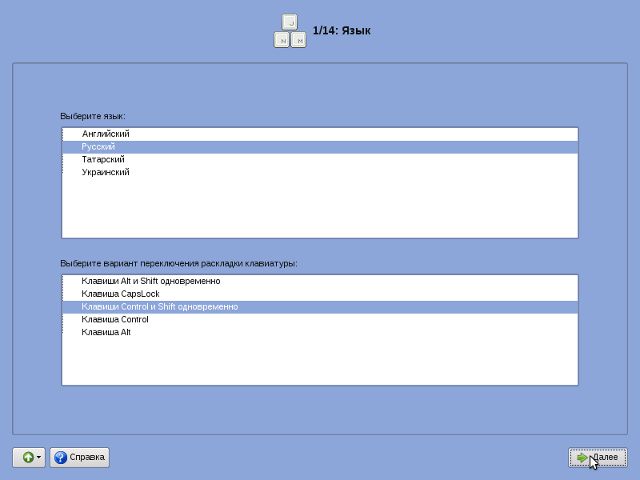
Штырь утапливается в паз
Многие специалисты утверждают, что подобное крепление не является надежным и рекомендуют применять винтовое крепление, которое можно отдельно приобрести или же оно поставляется непосредственно с кулером. В этом случае, на тыльной стороне размещается специальная пластина. Далее производится накладка четырех пластин, размещенных на кулере и затем необходимо выполнить закручивание болтов да полноценной фиксации.
Установка кулера на процессор
Процесс установки кулер на процессор очень простой, если все проделать аккуратно и без спешки. Устанавливать кулер на процессор желательно до установки материнской платы в корпус. А для дополнительного удобства и безопасности рекомендуется устанавливать кулер на коробке подходящих размеров, например, от материнской платы. Если у вас куплен процессор в коробке (box- версия вместе с кулером), то посмотрев на подошву кулера, вы увидите там тонкий слой специального материала – термоинтерфейс. Он устанавливается производителем кулера.
Рассмотрим установку кулера для сокета 754, 939, AM2
Переверните куллер и посмотрите, есть ли на нем нанесенный производителем термоинтерфейс. Если есть, то можно перейти к 3 пункту. Если у вас кулер без термоинтерфейса и с защитной пленкой, то необходимо снять её.
Снимаем защитную пленку
Возьмите термопасту
Осторожно выдавите пасту, чтобы распределить ее равномерным слоем по всей контактной площадке процессора. Учитывайте тот факт, что когда кулер будет установлен, паста от давления размажется по всей поверхности, и поэтому нет необходимости наносить ее толстым слоем
Чтобы кулер мог плотнее прижаться к контактной площадке процессора, наносите термопасту очень тонким слоем. Толстый слой ухудшит отведение тепла (у пасты теплопроводность хуже, чем у металла).
Наносим термопасту на процессор
Куском пластика равномерно распределите пасту по всей поверхности. Если немного попадет на края или за них, то это не страшно.
Наносим термопасту на процессор
Осторожно установите кулер в процессорное гнездо. Устанавливать нужно без перекосов и сдвигов
Когда вы поставите кулер на кристалл – не снимайте и не наклоняйте его, не давите и не вращайте. Снятие и движения кулера на намазанном пастой кристалле могут вызвать появления не заполненных пастой областей. В дальнейшем это может привести к нестабильности системы и локальному перегреву. Если вы решили снять кулер после установки, то обязательно распределите пасту по кристаллу заново.
Когда вы установите кулер на процессор, то нужно закрепить его.
Устанавливаем кулер
Сначала зацепите скобу за выступ сокета с края, где нет пластикового рычага. После проделайте это действие с того края, где расположен рычаг.
- Поверните рычаг и зафиксируйте его.
- Посмотрите, чтобы не было перекосов, и проверьте надежность крепления. Если таковые обнаружите, то откройте рычаг крепления кулера и устраните перекос. После этого закрепите кулер снова.
- Подключите разъем питания кулера в гнездо питания на материнской плате. Такой разъем обычно обозначается CPU_FAN. Для работы кулера необходимо на его обмотки подать напряжение постоянного тока 12В.
Материнская плата
Кроме этого есть и другие варианты закрепления кулера.
Вставляющиеся кулеры
Для установки таких кулеров нужно каждую ножку кулера вставить в соответствующее отверстие на материнской плате и прижать до характерного щелчка.
установка кулера на процессор
При повороте головки ножки против часовой стрелки на девяносто градусов разблокировывается пружина, и кулер легко снимается.
Нажимаем до счилчка
Винтовое крепление кулеров
В кулерах Intel есть проблема повышенной нагрузки, прикладываемой на четыре точки крепления к материнской плате. Некоторыми производителями используется специальная крепёжная пластина, закрепленная на обратной стороне материнской платы для распределения нагрузки. В этом случае кулеры приходится устанавливать с помощью винтов.
Винтовые крпления
Такие кулеры можно устанавливать только до закрепления платы в корпусе, поскольку крепёжная пластина устанавливается на обратной стороне материнской платы. Пластину нужно устанавливать правильной стороной, а то можно закоротить контакты.
Перед началом
Прежде чем приступать к настройке отслеживания Google Ads, ответьте на два важных вопроса.
Вопрос 1: вы используете Google Analytics?
Здесь может быть три варианта:
1. Только Google Analytics
В этом случае вам может быть достаточно автоматической пометки ссылок Google Ads. Эта опция сама добавляет параметры в рекламные адреса, освобождая вас от необходимости делать это вручную. Максимум доступной информации (канал, кампания, объявление, поисковый запрос, тип контента и т. п.) будет в URL и появится в отчетах Google Analytics.
Включить функцию можно в настройках аккаунта Google Ads.
Если вы хотите настраивать отслеживание вручную с помощью собственных параметров, не ставьте этот флажок.
2. Только сторонняя аналитика
Минус автоматической пометки Google Ads в том, что она шифрует всю информацию о переходе в собственный параметр GCLID. Другие системы аналитики не могут ее прочитать. Поэтому, если вы работаете с Яндекс.Метрикой или иными сервисами, вам нужно настроить шаблон отслеживания. О том, как это сделать, мы поговорим чуть ниже.
3. Google Analytics и другие системы
Тогда вы можете воспользоваться преимуществами автопометки одновременно с шаблоном отслеживания. Включите ее в Google Ads, а в расширенных настройках ресурса в Analytics снимите галочку «Разрешить пометку вручную (значения UTM), замещающую автоматическую пометку (значения GCLID)».
Это позволит Google Analytics игнорировать шаблон отслеживания, считывая данные только из GCLID. Другие системы аналитики продолжат его получать.
Вопрос 2: у вас есть реклама в КМС?
Всем, чьи кампании охватывают КМС Google, имеет смысл включить для них параллельное отслеживание. Сделать это можно в настройках аккаунта в блоке «Отслеживание».
Это позволит параметрам URL не замедлять загрузку целевой страницы. Пользователи будут сразу направляться по конечному адресу, а данные о клике обрабатываться автономно.
Не все системы аналитики поддерживают параллельное отслеживание, поэтому убедитесь, что используете совместимое решение. Почему мы рекомендуем подключить его прямо сейчас? Потому что с 31 июля Google планирует сделать функцию обязательной для всех кампаний в КМС, и лучше подготовиться заранее.
Выбор кулера
По функциональному назначению кулеры не отличаются, их отличие состоит только в производительности и способе крепления к радиатору. Производительность кулера напрямую зависит от скорости вращения и диаметра крыльчатки. Скорость вращения всех кулеров мало различается и равна около 5000 об/мин. Поэтому, если выбирать кулер для замены, то можно ориентироваться только по диаметру крыльчатки. Он должен быть такой же или большего размера.
Основной массе процессоров вполне достаточно кулера, поставляемого в комплекте. В некоторых случаях, к примеру, если процессор вышел из строя или был куплен без вентилятора, придется выбирать кулер отдельно.
Выделим основные требования, каким должен быть кулер для процессора:
- низкое термическое сопротивление и обеспечение достаточного охлаждения.
- хорошая совместимость кулера. Он должен ставиться на как можно большее число типов процессоров.
- хорошее крепление кулера. Он должен легко ставиться и легко сниматься.
- должен обеспечивать достаточное охлаждение микросхем кэша.
- должен быть износостойким.
- при работе не должно производиться никакой вибрации.
- большие кулеры должны по габаритам помещаться на все известные материнские платы.
В любом случае, хороший кулер тот, который хорошо справляется с охлаждением процессора. Наиболее известны следующие марки кулеров: AAVID, Zalman, ElanVital, AVC, TennMax.
Рассмотрим популярныекулеры CPU, совместимые с современными сокетами.
Характеристики кулера
Akasa Venom Voodoo
Akasa Venom Voodoo
В Venom Voodoo добавлено два вентилятора. Можно контролировать их скорость с помощью сплитера PWM через разъём материнской платы. Комплект поставки кулера позволяет проводить установку и на более ранние платформы. В верхней части кулера Venom Voodoo расположена сетка. На охлаждение она не влияет, и сделана просто с учетом дизайна.
Akasa Venom Voodoo
Кулер Akasa имеет достаточно эффективный дизайн. На нем расположены шесть тепловых трубок в шахматном порядке, быстро отводящие тепло от процессора. Установочный набор Akasa включает все необходимое для установки на разные платформы, от сокета AMD AM2 до Intel LGA 2011.
Крепеления для Akasa
Специальные стойки Akasa вкручиваются во встроенную опорную планку, расположенную на сокете LGA 2011. Процесс установки проходит быстро и легко.
Слот lga
Слот lga
Втягивающий вентилятор устанавливается на вогнутой стороне радиатора, а с другой стороны ставится выпускной.
Самый лучший кулер
Arctic Cooling Freezer i30
Компания AC работает на рынке недорогого оборудования и поддерживает всего нескольких интерфейсов, что дает возможность держать приемлемую цену. В комплекте идут два крепёжных набора для сокетов LGA 2011 и LGA 1155/1156. Есть также дополнительный крепёжный набор, позволяющий прикрутить верхнюю скобу непосредственно к интерфейсу LGA 2011.
Arctic Cooling Freezer i30
Для уменьшения стоимости, в этой модели использовано всего четыре тепловых трубки с одним вентилятором, расположенным на большом охлаждающем радиаторе. Тепловые трубки установлены вплотную друг к другу для увеличения площади контакта и уменьшения зазоров.
Установочной комплект этой модели очень прост и не поддерживает LGA 1366, только для сокетов LGA 2011 и LGA 1155/1156.
Перед тем, как установить две переходные скобы кулера Freezer i30 устанавливают металлические прокладки на специально встроенные в опорную пластину сокета LGA 2011 позиции для болтов. На крестовые скобы нужно прикрутить переходную планку с помощью двух коротких винтов.
Arctic Cooling Freezer i30
Для завершения установки кулера нужно прикрепить вентилятор к радиатору и подключить питание.
Arctic Cooling Freezer
CoolerMaster Hyper 212 Evo
CoolerMaster Hyper 212 Evo
Комплект кулера Hyper 212 Evo включает: небольшой тюбик термопасты, установочную скобу для LGA 2011 и кулер. Конструкция Hyper 212 Evo включает четыре тепловые трубки.
кулера Hyper 212
Тепловые трубки, контактирующие с процессором, расположены максимально близко друг с другом. Такая технология называется Continuous Direct Contact. Основание хорошо отшлифовано. Установочная скоба складная, что дает хороший доступ между рёбрами радиатора и основанием. Разложенную скобе необходимо просто вкрутить в встроенную пластину LGA 2011. Кулер фиксируется стальным штифтом на верхней пластине.
Continuous Direct Contact
Вентилятор устанавливается на радиатор и подключается к плате.
Continuous Direct Contact
Советы и основные ошибки
Покупая кулер, обратите внимание на следующие рекомендации:
- Установку кулера лучше всего делать, когда материнская плата лежит на ровной поверхности, вне корпуса. Так больше шансов избежать перекосов и прочих неприятностей.
- Не всегда кулер с высокими оборотами наиболее эффективный. Он, конечно, обеспечивает непрерывное перемещение воздуха непосредственно у поверхности радиатора за счет высокой турбулентности, но такой воздух не успевает полноценно охлаждаться, а, соответственно, и «забирать» тепло. Помимо этого, такой вентилятор дает очень много шума. Важнее, чтобы у кулера была такая конструкция ребер, которая даст «правильный» поток воздуха.
- Не стоит самостоятельно браться за шлифовку основания радиатора. Отшлифованная поверхность действительно лучше отводит тепло от процессора, но делать это нужно очень аккуратно, чтобы не наделать еще больших ям и царапин, например шлифмашинкой. Если вы думаете, что они зальются термопастой, и все будет в порядке, то глубоко ошибаетесь. Теплопроводность пасты намного ниже, чем у любого металла. Это значит, что радиатор будет неравномерно забирать тепло и процессор перегреется.
- Кулер с медным сердечником на основании значительно эффективней чем со сплошной алюминиевой пластиной. Но только в том случае, если он большого размера и врезан вплотную. То есть расстояние соприкосновения двух металлов сведено к минимуму. Если же сердечник небольшого размера, свободно вращается, все теплопроводные преимущества меди «съедятся».
- Прежде чем приступать к работе, изучите, как правильно установить кулер на процессор, чтобы не нарушить теплообмен в корпусе компьютера вцелом.Воздух заходит в системник снизу спереди, а выходит сверху сзади. Так он должен двигаться и после установки дополнительных вентиляторов. На кулер часто наносятся специальные маркеры-стрелочки, показывающие направление воздушного потока. На них и стоит ориентироваться, решая, какой стороной ставить кулер на процессор.
- Перед покупкой кулера рекомендуется изучить его габариты, особенно это касается устройств башенного типа. Слишком большой может, как блокировать слоты для оперативной памяти, так и не дать закрыть крышку.
- Возвращая на место материнскую плату нельзя брать за кулер. Каким бы ни было надежным и жестким крепление, в такой способ вы можете повредить детали, «подорвать» кулер, тем самым образовав пустоты между процессором и радиатором.

Добрый день, уважаемые подписчики техноблога. Сегодня хочу рассказать, как правильно установить кулер на процессор. Казалось бы, чего там думать: берешь вертушку, крепишь в соответствующие пазы на материнской плате, втыкаешь 4‐пиновый разъем, запускаешь – радуешься. Но хрен там плавал, ошибки подстерегают незадачливых юзеров на каждом шагу и сейчас объясню почему.
p, blockquote 1,0,0,0,0 –>